Kaip aš galiu naudoti autorun programas, kai įjungiate kompiuterį
Kiekvienas iš mūsų, kai dirba asmeniškaiKompiuteris naudoja tam tikrą komandų rinkinį. Jei tai yra jūsų darbo vieta, užtrunka ilgai atsisiųsti visą reikalingą programinę įrangą. Atėję į kompiuterį, įjunkite sistemos įrenginio galią, paleisdami operacinę sistemą, pradėsite daugybę nuorodų, praleisite laiko, nors jie gali padaryti kažką daugiau naudingos. Kad šioje situacijoje būtų lengviau gyventi, automatiškai paleidus programas, kai kompiuteris įjungtas, gali būti gelbėti.

Kas yra autostart ir kodėl to reikia?
Taigi, autorun. Kaip rodo pats pavadinimas, tai yra programos, kurios veikia be savo komandą, kai operacinė sistema pradeda. Bet nesupaininkite jų su virusais. Taip, kai kenkėjiška programinė įranga gali būti nustatyta Paleistis, bet ji ateina ne visi apie tai. Kai kurios programos, pavyzdžiui, "Skype", yra parašyta, kad paleidimo ir pašalinti juos iš ten, kur yra pakankamai problematiškas, bet gali būti išjungta. Kai kurios programos nėra parašyta, kad autorun, bet toliau kvaršinti vartotojams pasirodo ekrane, kai paleisti kompiuterį, tačiau jūs galite kovoti su šia blogybe.
Bendrieji metodai
Jei esate pavargę nuo autorun programosįjungiant kompiuterį, yra keli būdai, kaip pašalinti erzinančius programų. Pirmiausia pažvelkime į kai kurias iš variantų, kurie yra dažni daugumoje operacinių sistemų prieš "Windows 8" karta. Tai yra "Windows XP" ir "Windows 7" autorun.
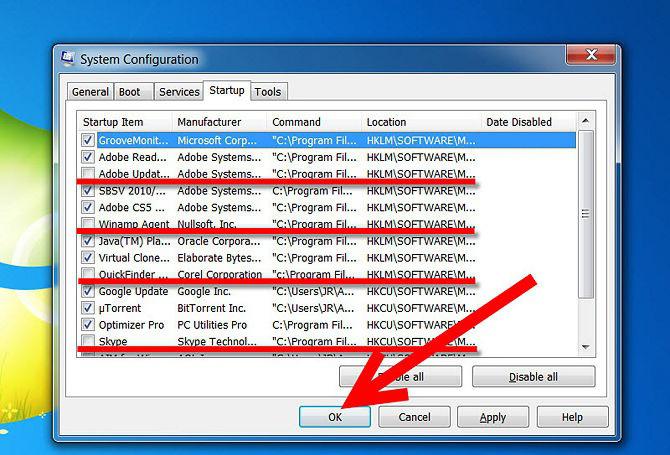
- Pradėti skydelį. Jei spustelėsite piktogramą "Win" darbalaukyje, tada eikite į kelią "My Programs" - "Startup", aplankas bus atidarytas. Jei įdėsite programos programų sparčiuosius klavišus, kai paleisite kompiuterį, programos bus atidarytos automatiškai. Taip pat yra ir atvirkščiai. Jei jame yra nuorodos į bet kurią programą, tada, kai ji bus ištrinta, programa automatiškai bus paleista. Tačiau tai nėra panacėja. Programos, tokios kaip "Skype" ir "Torrent", ten nėra, taigi sunkiau jas pašalinti iš paleidimo.
- Kitas efektyvesnis būdasJis leidžia jums konfigūruoti paleisties programas, kai kompiuteris yra įjungtas, įveskite meniu "Start" į paieškos eilutę komandų msconfig. Ten, paspaudę ant "Startup" kortelę, galite pašalinti visus langelius šalia gręžinių programas.
- Daugelis trečiųjų šalių programų turi įmontuotą autorun nustatymus. Nerandate jų autoloaderio aprašytose vietose, bet galite jį įjungti ir išjungti per pačios programos nustatymus.
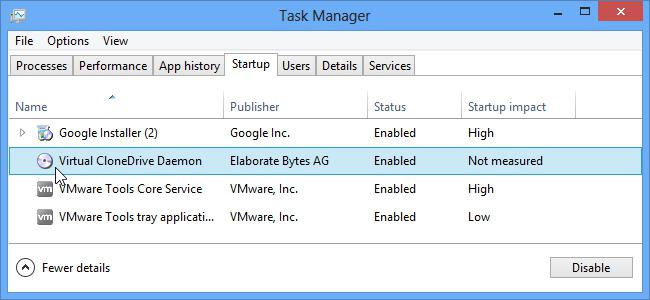
Pirmasis metodas yra geriausias, jei jūsnorite pridėti programą į autorun, nes jei ją reikia pašalinti, tai bus lengviau. Antroji dalis atsako į klausimą: "Kaip pašalinti programą iš autorun".
"Windows 8": funkcijos paleidimo
Kadangi mūsų mėgstamiausi kūrėjai sugebėjo viską pakeisti čia, "Windows 8" programų automatinis paleidimas taip pat skiriasi nuo visų ankstesnių operacinių sistemų versijų.
Be jau minėtų metodų, nauja operacijaSistema leidžia vartotojui tvarkyti autorun per užduočių tvarkyklę. Viena vertus, tai daug patogiau, nes tapo lengviau pasiekti šį įrankį. Kita vertus, dabar jis yra prieinamas net labiausiai nepastebimiems vartotojams, kurie gali sugadinti kažką.

Kaip matote, iš Windows 8 "programinės įrangos Autorun yra gana lengva valdyti. Norėdami įjungti arba išjungti bet kokią programą, tiesiog paspauskite atitinkamą mygtuką.
CCleaner - naudinga programa
Jei nenorite žlugti per savo vidųmašinos pritaikyti paleisties programas paleidžiate kompiuterį, galite naudoti specialias programas. Lyderis tarnauja operacinė sistema yra laikoma CCleaner komunalinių programas. Šiuo metu prieinamos versija 5.02. Su jo pagalba, taip pat galite nustatyti paleisties programas, kai kompiuteris yra įjungtas. Norėdami tai padaryti, po to, kai paleisti programą, eikite į skirtuką "Įrankiai", o tada - pastraipą "Auto". visa valdymo skydelis bus rodomas prieš jus, kur galima koreguoti ne tik autorun kai paleisti operacinę sistemą, bet paleidus tam tikras programas (pavyzdžiui, konkrečias naršykles).






